
கோப்புகளை வெட்டுதல் / ஒட்டுதல் ஆகியவற்றின் செயல்பாடு பெரும்பாலான பயனர்களால் பரவலாகப் பயன்படுத்தப்படுகிறது, இது ஆவணங்களை வெளிப்புற இயக்ககத்திற்கு நகர்த்தலாமா அல்லது வேண்டுமா என்பது நம் நாளுக்கு நாள் செய்யப்படுகிறது. சேமிப்பிட இடத்தை மறுசீரமைக்கவும் எவ்வாறாயினும், எங்கள் கணினியில், இந்தச் செயல்பாட்டைச் செய்யும்போது பல சந்தர்ப்பங்களில், கோப்பு நகர்த்தப்பட்டபோது இருந்த அசல் அனுமதிகளை கணினி தக்கவைக்காது.
நாங்கள் கணினி நிர்வாகிகளாக இல்லாவிட்டால் அல்லது நாங்கள் வேறொருவரின் மேக்கில் இருந்தால் தவிர, இந்த சிக்கல் ஒரு பிரச்சனையாக இருக்காது முழு கோப்பையும் வைத்திருங்கள் அதன் அனைத்து பாதுகாப்பு பண்புகளும் அப்படியே உள்ளன. இதற்காக, OS X "பொருளை சரியாக ஒட்டவும்" என்று அழைக்கப்படும் ஒரு செயல்பாட்டைப் பயன்படுத்துகிறது, இதனால் பொருள் முழுமையாக நகலெடுக்கப்பட்டு அதன் பண்புகளைப் பாதுகாக்கும் என்று நாம் கவலைப்பட வேண்டாம்.
இந்த டுடோரியலில் கண்டுபிடிப்பாளரிடமிருந்து இந்தச் செயல்பாட்டை எவ்வாறு மேற்கொள்வது என்பதை நாங்கள் உங்களுக்குக் காண்பிப்போம், நாம் நகர்த்த விரும்பும் குறிப்பிட்ட கோப்பு அல்லது கோப்புறையைத் தேர்ந்தெடுப்போம், சுட்டியைக் கொண்டு வலது கிளிக் செய்வோம் (Ctrl + கிளிக்) பின்னர் «நகலெடு ... select என்பதைத் தேர்ந்தெடுப்போம் கண்டுபிடிப்பான் அல்லது மற்றொரு சாளரத்தில் மற்றொரு தாவலைத் திறக்கவும் (கணினியின் பதிப்பைப் பொறுத்து) பின்வருமாறு இலக்கு இடத்தில் ஒட்டவும்.
கோப்பைக் கைவிடுவதற்குப் பதிலாக, Shift + ALT விசைகள் மற்றும் மேலே உள்ள திருத்து மெனுவிலிருந்து, «பொருளை சரியாக ஒட்டுக select என்பதைத் தேர்ந்தெடுப்போம்இந்த வழியில் கோப்பை தேர்ந்தெடுக்கப்பட்ட அடைவு அல்லது கோப்புறையில் நகர்த்துவோம், ஆனால் அனுமதிகளை வைத்திருப்போம். விசைப்பலகை குறுக்குவழிகளைப் பயன்படுத்தி விரைவாகச் செய்ய விரும்பினால், கோப்பு அல்லது கோப்புறையைத் தேர்ந்தெடுத்து CMD + C ஐ அழுத்தினால் போதும், பின்னர் இலக்கு கோப்பகத்தில் நாம் CMD + Shift + ALT + V ஐ அழுத்துவோம், இது அதே செயல்பாட்டைச் செய்யும் ஆனால் மிகவும் திறமையாகவும் வேகமாகவும் செயல்பாட்டில் எங்களுக்கு நேரத்தை மிச்சப்படுத்துகிறது.
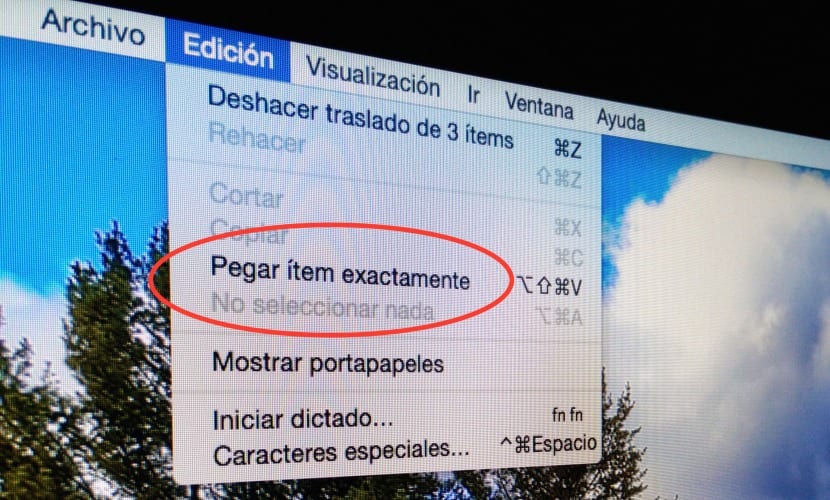
உண்மையில், நான் சொன்னது போல், ஒரு "நிலையான" பயனருக்கு இந்த வகை செயல்பாடு தேவை என்று நான் நினைக்கவில்லை, ஆனால் குறிப்பிட்ட தருணங்களுக்கு இது உள்ளது என்பதை அறிந்து கொள்ளுங்கள் எங்களுக்கு வேண்டும் என்று.
சரி, பகிரப்பட்ட கோப்புறையில் உள்ள கோப்புகளுக்கு இது எவ்வாறு செய்யப்படுகிறது, இதனால் அவை ஒரே MAC இன் பல பயனர்களால் அணுகப்படுகின்றன (அவை பகிரப்பட்ட கோப்புறையில் இருந்தால், அதற்கானது என்ன?